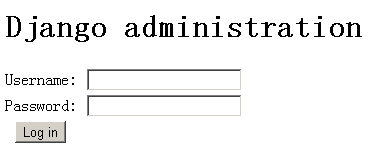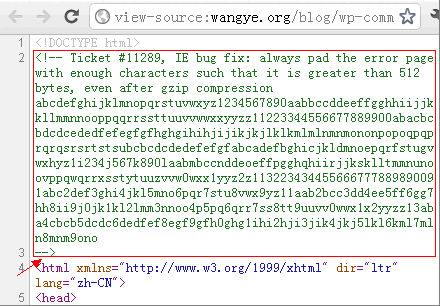Debian下使用apt-get安装 Nginx + MySQL + PHPMyAdmin 备忘
首先添加必要的apt源,并使用下面的命令使服务器保持最新:
apt-get update
apt-get upgrade假设服务器没有配置Web服务和MySQL数据库,首先安装Web服务,这里首选Nginx:
apt-get install nginx其次安装MySQL数据库,尝试使用下面的命令(其间可能需要交互输入密码):
apt-get install mysql-server接下来简单介绍一下PHP的安装,这里使用FastCGI模式,仍然使用apt-get命令,配置来至 lowendscript ,其中部分配置对于小内存VPS进行了优化,建议按要求修改,例如PHP_FCGI_CHILDREN和PHP_FCGI_MAX_REQUESTS等参数值: